Skirtumas tarp „apt-get purge“ ir „apt-get remove“:
Daugelis žmonių mano, kad komandas „apt-get purge“ ir „apt-get remove“ galima naudoti pakaitomis, nes galų gale jos naudojamos tam pačiam tikslui, t.e. jie abu yra atsakingi už paketų pašalinimą. Šis teiginys iš dalies teisingas. Visiškai teisinga, kad abi šias komandas galima naudoti paketams pašalinti „Linux“ operacinėje sistemoje, tačiau paketų pašalinimo būdas skiriasi.
„Apt-get remove“ komanda pašalina tik paketą, tačiau jo konfigūracijos failas lieka čia pat. Tačiau pašalinus paketą su komanda „apt-get purge“, paketas kartu su jo konfigūracijos failu ištrinamas, o tai reiškia, kad šioje situacijoje nepaliekama to paketo pėdsakų.
Kartais jums suteikiama laisvė tinkinti paketą pagal užduoties, kuriai tą paketą įdiegėte, reikalavimus. Norėdami tai padaryti, turite atlikti pakeitimus jo konfigūracijos faile. Dabar, jei norite, kad šis suasmenintas konfigūracijos failas būtų naudojamas ateityje, net ištrynus paketą, turėtumėte naudoti komandą „apt-get remove“, bet jei norite, kad konfigūracijos failas būtų ištrintas kartu su paketu, tada turėtumėte naudoti komandą „apt-get purge“. Dabar mes taip pat pateiksime jums pavyzdį, kad galėtumėte lengvai patikrinti šių dviejų komandų skirtumą.
Pastaba: Žemiau pateiktas scenarijus buvo parodytas „Linux Mint 20“. Tai taip pat galima patikrinti vykdant jį kituose „Linux“ paskirstymuose.
Parodant „apt-get remove“ ir „apt-get purge“ naudojimą, siekiant pabrėžti jų skirtumą:
Norėdami parodyti „apt-get remove“ ir „apt-get purge“ naudojimą, mes naudojame „Linux Mint 20“ paketą „snapd“. Pirmiausia pabandysime pašalinti tą paketą naudodami „apt-get remove“ ir parodysime, kas vyksta po to. Tada mes iš naujo įdiegsime tą patį paketą ir pašalinsime jį naudodami „apt-get purge“ ir atskleisime, kas atsitiks, kai tai padarysite. Čia reikia atkreipti dėmesį į tai, kad kiekvienas paketas, kurį įdiegiate „Linux“, turi konfigūracijos failą, esantį aplanke „Pagrindinis“ arba „etc“. „Snapd“ paketo konfigūracijos failas yra aplanke etc, kurį galite lengvai rasti ieškodami, kaip paryškinta šiame paveikslėlyje:
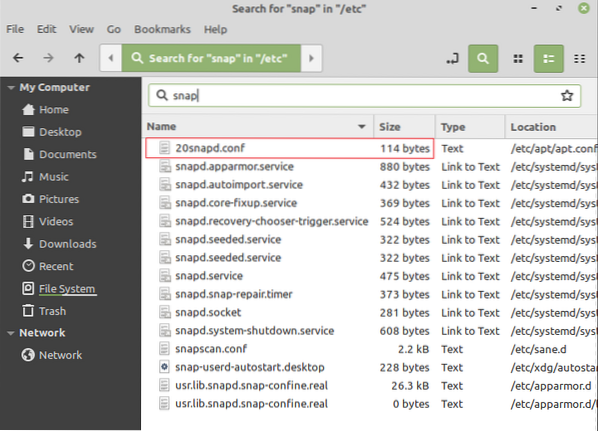
Patikrinę, ar „snapd“ paketo konfigūracijos failas iš tikrųjų egzistuoja, turėsite elgtis taip:
Atidarykite „Linux Mint 20“ terminalą spustelėdami jo piktogramą, esančią užduočių juostoje, ir įveskite toliau nurodytą komandą:
$ sudo apt-get remove snapdČia galite pakeisti „snapd“ bet kurio kito paketo, kurį norite pašalinti, pavadinimu, naudodami komandą „apt-get remove“.

Kai tik atliksite šią komandą paspausdami klavišą Enter, jūsų bus paprašyta patvirtinti, kad pašalinsite nurodytą paketą. Įveskite „Y“, kad galėtumėte tęsti šį procesą, kaip matote ir iš toliau pateikto paveikslėlio:

Pašalinimo procesas užtruks kelias sekundes, kol jis bus sėkmingai užbaigtas, ir kai jis bus baigtas, galėsite pamatyti šį terminalo išvestį:
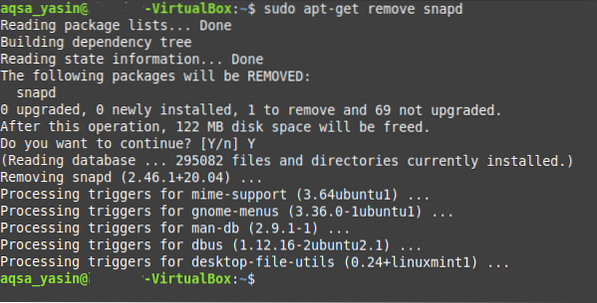
Dabar grįžkite į aplanką etc ir ieškokite snapd. Jūs vis tiek galėsite pamatyti jo konfigūracijos failą, nes komanda „apt-get remove“ negali pašalinti konfigūracijos failų. Tai galima patikrinti iš toliau pateikto paveikslėlio:
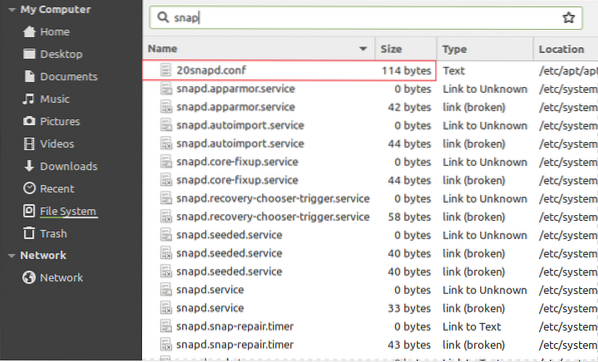
Tai padarę, demonstracijos labui iš naujo įdiegėme tą patį „snapd“ paketą. Tačiau šį kartą bandysime jį pašalinti naudodami šią komandą:
$ sudo apt-get purge snapdVėlgi, naudodami komandą „apt-get purge“, galite pakeisti „snapd“ bet kurio kito paketo, kurį norite pašalinti, pavadinimu.

Kai įvykdysite komandą „apt-get purge“ paspausdami klavišą Enter, įvedę jį savo terminale, būsite paraginti patvirtinti savo veiksmą. Tai galite padaryti tiesiog įvesdami „Y“, tada paspauskite klavišą „Enter“, kaip paryškinta toliau pateiktame paveikslėlyje:
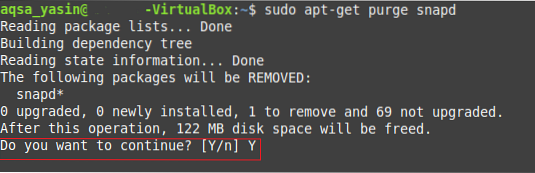
Kai tik bus baigtas „snapd“ paketo pašalinimas, jūsų „Linux Mint 20“ terminalas jame pateiks šią išvestį:
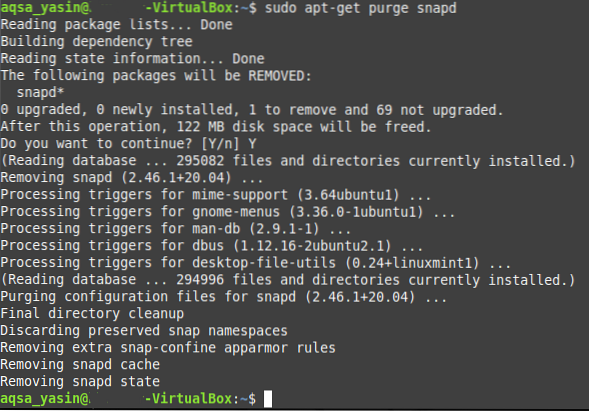
Dabar grįžkite į aplanką etc ir bandykite ieškoti snapd. Šį kartą negalėsite rasti šio paketo konfigūracijos failo, nes „apt-get purge“ komanda pašalina visus paketo pėdsakus, įskaitant jo konfigūracijos failą.
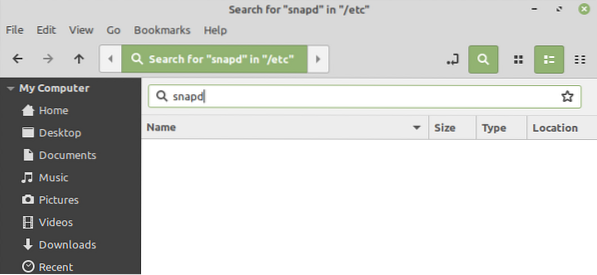
Taigi patikrinama, ar komanda „apt-get purge“ gali ištrinti paketų konfigūracijos failus, o „apt-get remove“ komanda nėra.
Išvada:
Tokiu būdu galite lengvai naudoti komandas „apt-get purge“ ir „apt-get remove“ skirtinguose scenarijuose. Galite ištrinti bet kurį pasirinktą paketą naudodamiesi šiomis komandomis pagal savo poreikius. Šis straipsnis išsamiai paaiškina abiejų komandų veikimą ir paaiškina abiejų komandų galimybes. Čia reikia atkreipti dėmesį į tai, kad net komanda „apt-get purge“ gali ištrinti tik tuos konfigūracijos failus, kurie yra saugomi aplanke ir tt.e. šia komanda negalima ištrinti paketų, kurie saugomi aplanke Pagrindinis, konfigūracijos failų.
 Phenquestions
Phenquestions


